Wird in Microsoft Windows die Fehlermeldung „Das Verzeichnis ist nicht leer“ angezeigt, wenn Sie versuchen, einen Ordner zu löschen? Möglicherweise ist Ihr Ordner gesperrt oder Sie verfügen nicht über die erforderliche Berechtigung zum Entfernen des Ordners. Sie können ein paar einfache Methoden befolgen, um dieses Problem zu beheben und Ihren Ordner erfolgreich zu löschen.
Einige Gründe dafür, dass Sie Ihren Ordner möglicherweise nicht entfernen können, sind, dass im Datei-Explorer ein kleiner Fehler auftritt, Ihre Festplatte einen fehlerhaften Sektor hat, Sie keine Berechtigung zum Entfernen des Ordners haben oder die Systemdateien von Windows beschädigt sind.
Datei-Explorer neu starten
Wenn Sie die Fehlermeldung „Das Verzeichnis ist nicht leer“ erhalten, können Sie Ihr Problem einfach beheben, indem Sie den Datei-Explorer neu starten. Dadurch werden alle kleineren Probleme mit Ihrem Dateimanager-Dienstprogramm behoben, sodass Sie Löschen Sie Ihre Artikel problemlos.
- können
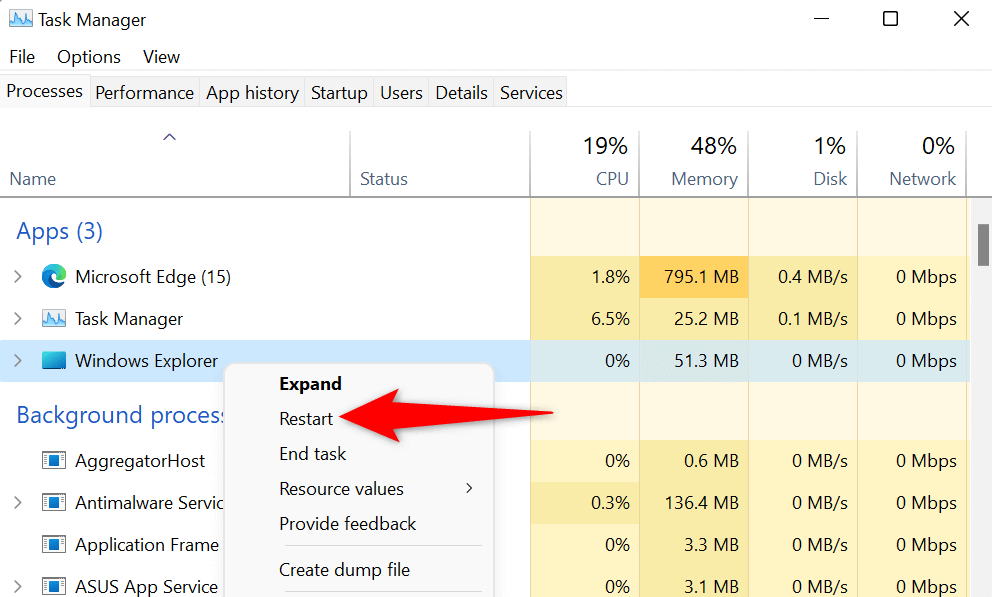
Umbenennen Ihres Ordners, um das Problem zu beheben
Wenn Sie immer noch Ihr Ordner kann nicht gelöscht werden haben, geben Sie Ihrem Ordner einen neuen Namen und versuchen Sie dann, das Element zu entfernen. Diese Methode sollte das Problem beheben, wenn ein geringfügiger Systemfehler das Problem verursacht.
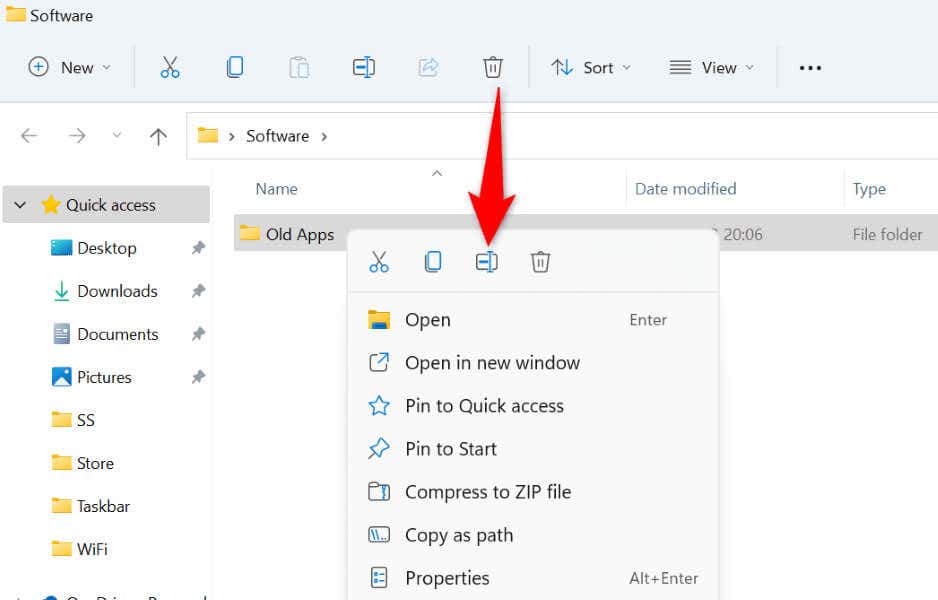
Löschen Sie den Ordner mit der kostenlosen Unlocker-App
Wenn Sie immer noch Ihr Ordner kann nicht entfernt werden haben, kann das daran liegen, dass eine App oder ein Dienst auf Ihrem Computer diesen Ordner verwendet. In diesem Fall können Sie eine kostenlose App namens Unlocker für Entfernen Sie alle Verriegelungsgriffe von Ihrem Ordner verwenden und den Ordner löschen.
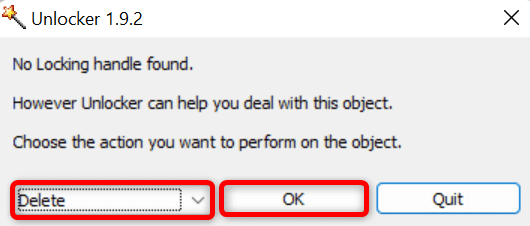
Dateien über die Eingabeaufforderung löschen
Die Eingabeaufforderung ist eine gute Alternative, wenn Sie den Datei-Explorer nicht zum Entfernen von Elementen verwenden können. Sie können einen Befehl in diesem Befehlszeilenprogramm verwenden, um Entfernen Sie den von Ihnen gewählten Ordner aus Ihrem Speicher zu löschen.
rmdir /s „PATH“
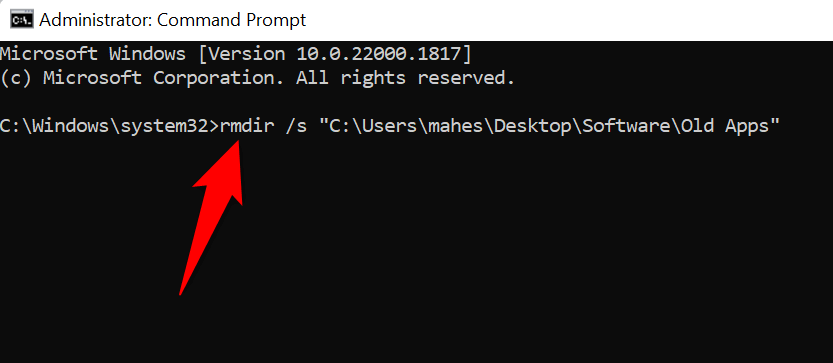
Überprüfen Sie die Festplatte auf fehlerhafte Sektoren, um den leeren Fehler zu beheben
Die Festplatte, auf der Sie Ihren Ordner gespeichert haben, verfügt möglicherweise über einen fehlerhaften Sektor, der Sie daran hindert, Löschen Ihrer Artikel zu verwenden. Verwenden Sie in diesem Fall den in Windows integrierten CHKDSK-Befehl, um fehlerhafte Sektoren auf Ihrer Festplatte zu finden und zu reparieren.
CHKDSK /F C:
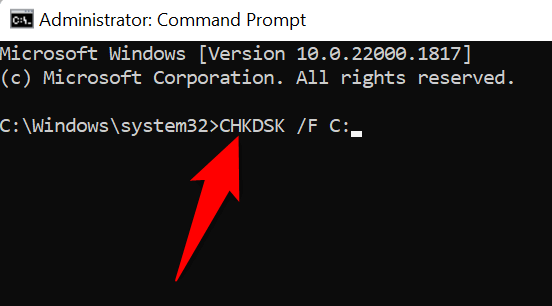
Erhalten Sie die volle Berechtigung für Ihren Ordner, Fehler zu beheben
Möglicherweise verfügen Sie nicht über die vollständigen Berechtigungen für Ihren Ordner, was zu der Fehlermeldung „Das Verzeichnis ist nicht leer“ führt, wenn Sie versuchen, den Ordner zu entfernen. Sie können das beheben, indem Sie den Besitz des von Ihnen gewählten Ordners übernehmen.
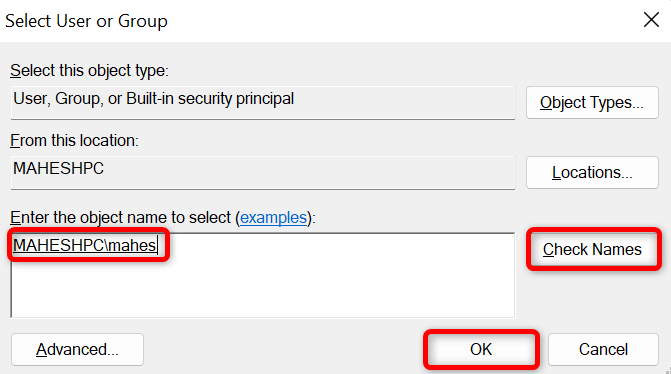
Führen Sie einen vollständigen Virenscan auf Ihrem Windows-PC durch
Ihr Windows-PC ist möglicherweise mit einem Virus oder einer Schadsoftware infiziert und dieses Element hat möglicherweise unbefugt die Kontrolle über Ihren Ordner erlangt, sodass Sie Ihren Ordner nicht löschen können. In diesem Fall können Sie eine vollständige Virenprüfung durchführen und alle Bedrohungen auf Ihrem PC finden und entfernen.
Sie können ein Antivirenprogramm eines Drittanbieters oder den in Windows integrierten Microsoft Defender Antivirus für Scannen Sie Ihren Computer verwenden. Hier sind die Schritte zum Ausführen eines vollständigen Scans mit letzterem.
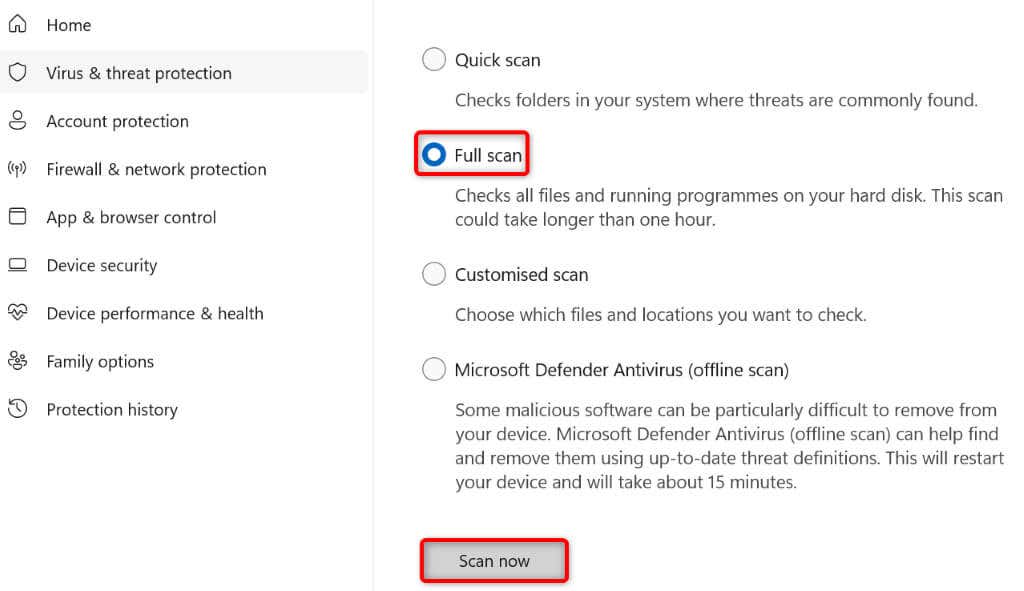
Beschädigte Windows-Dateien reparieren
Die Betriebssystemdateien von Windows sind möglicherweise beschädigt, sodass Ihr Ordner nicht gelöscht werden kann. In diesem Fall können Sie das in Windows integrierte SFC-Tool (System File Checker) für Finden und reparieren Sie alle beschädigten Dateien auf Ihrem Computer verwenden.
Dieses Tool wird über ein Eingabeaufforderungsfenster ausgeführt und erkennt und ersetzt alle fehlerhaften Systemdateien auf Ihrem Speicher.
DISM.exe /Online /Cleanup-image /Restorehealth
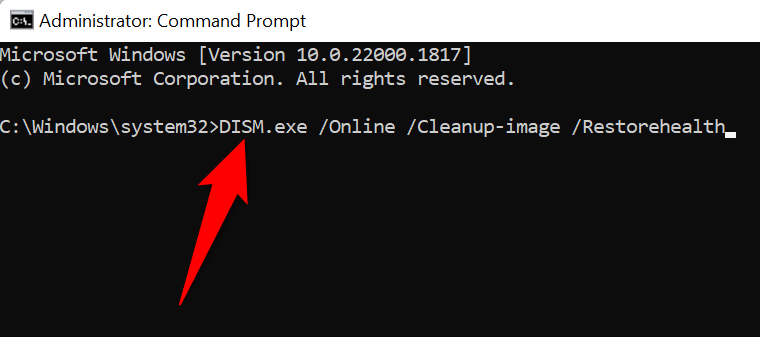
Stellen Sie Ihr Windows-System wieder her
Wenn der Windows-Fehler „Das Verzeichnis ist nicht leer“ immer noch nicht verschwindet, machen Sie alle kürzlich an Ihrem PC vorgenommenen Änderungen rückgängig. Eine Möglichkeit hierfür ist mit dem in Windows integrierten Systemwiederherstellungstool.
Mit diesem Tool können Sie Ihr System auf einen in der Vergangenheit erstellten Wiederherstellungspunkt zurücksetzen und so viele Probleme beheben.
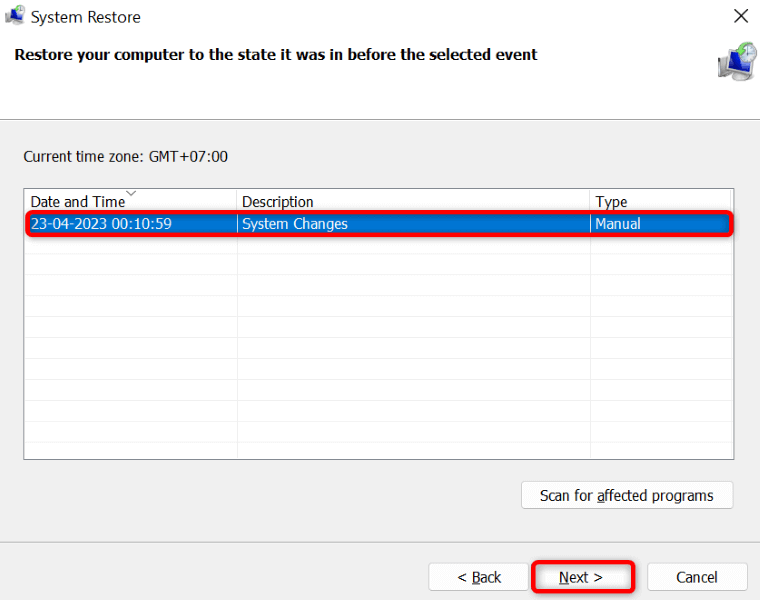
Endlich können Sie Ihren Ordner auf Ihrem Windows-PC löschen
Es wird schnell frustrierend, wenn Sie einen Ordner löschen möchten, dies aber aufgrund der Fehlermeldung „Das Verzeichnis ist nicht leer“ nicht möglich ist. Glücklicherweise ist dieser Fehler nicht allzu schwer zu beheben und Sie können das Problem mit den oben genannten Methoden beheben.
Sobald das Element, das den Ordner sperrt, nicht mehr vorhanden ist, können Sie Ihren Ordner problemlos löschen.
.